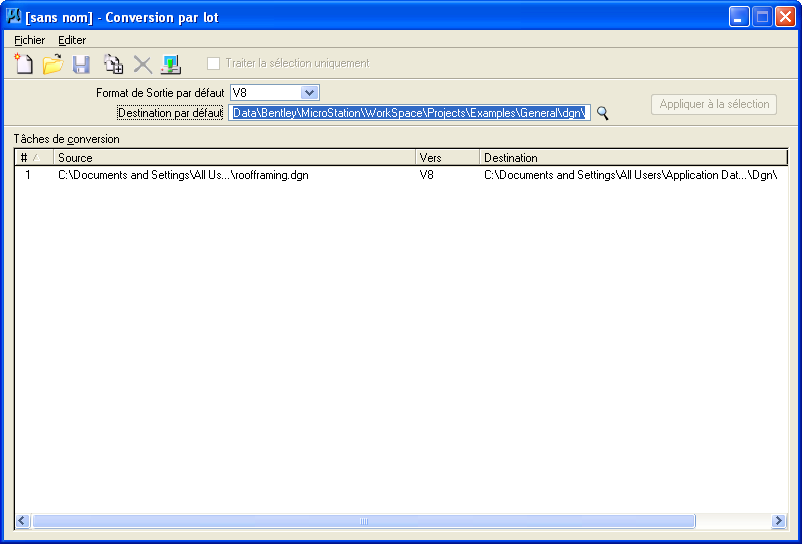Pour configurer une tâche de conversion par lots
- Ouvrez la boîte de dialogue Convertisseur par lot ( ).
-
Dans la zone de liste Format de Sortie par défaut, sélectionnez le format de fichier par défaut pour la conversion.
Une fois que vous avez sélectionné les fichiers et les répertoires à convertir (étapes 4 à 7), vous pouvez modifier le format de sortie pour n'importe quel des fichiers source.
-
Effectuez l'une des actions suivantes :
Dans la zone de texte Destination par défaut, saisissez le chemin vers le répertoire de destination pour les fichiers convertis. Si vous spécifiez un répertoire qui n'existe pas encore, MicroStation le crée quand il traite la tâche.
ou
Cliquez sur l'icône Parcourir et accédez au répertoire de destination.
Une fois que vous avez sélectionné les fichiers et les répertoires à convertir (étapes 4 à 7), vous pouvez encore modifier les répertoires de destination.
-
Dans la barre d'icônes de la boîte de dialogue, cliquez sur Ajouter fichiers ou Répertoires à convertir.
La boîte de dialogue Sélectionner les fichiers et répertoires à convertir s'ouvre. Elle permet de sélectionner plusieurs fichiers et répertoires.
- Sélectionnez des fichiers individuels ou des répertoires à convertir.
-
Cliquez sur Ajouter.
Les spécifications des répertoires ou fichiers sélectionnés figurent dans la liste Fichiers sélectionnés.
- (Facultatif ) Pour supprimer un répertoire ou fichier sélectionné, sélectionnez-le dans cette liste et cliquez sur Supprimer.
- Répétez les étapes 5 et 6 jusqu'à ce que vous ayez sélectionné tous les répertoires et fichiers à convertir.
-
Cliquez sur Terminé.
La boîte de dialogue Sélectionner les fichiers et répertoires à convertir se ferme et la liste Tâches de conversion de la boîte de dialogue Conversion par lot est mise à jour en fonction de vos sélections. Vous pouvez désormais modifier les entrées de tâches individuelles dans la liste Tâches de conversion.
- (Facultatif ) Pour supprimer une tâche, sélectionnez-la et cliquez sur l'icône Supprimer les fichiers.
- (Facultatif ) Effectuez l'une des actions suivantes :
- (Facultatif ) Dans la colonne Fichier, ajoutez la chaîne de caractères génériques *\ à la fin d'un répertoire pour indiquer que les sous-répertoires doivent être inclus. Toujours dans la colonne Fichier, indiquez que les types de fichiers spécifiques des sous-répertoires seront également inclus. Par exemple, pour traiter tous les fichiers avec l'extension .dgn à partir du répertoire c:\projects\ et de ses sous-répertoires, éditez l'entrée pour lire c:\projects\*\*.dgn.
- (Facultatif ) Définissez le format de sortie et le répertoire de destination pour une tâche individuelle en modifiant les spécifications de Format de Sortie par défaut et de Destination par défaut, en sélectionnant la tâche dans la liste, et en cliquant sur Appliquer à la sélection.
- (Facultatif )
Définissez les options de conversion pour des fichiers individuels. Sélectionnez un fichier, puis sélectionnez . Par exemple, si un fichier doit être sorti dans le format v8, sélectionnez .
Remarque : Si cette étape n'est pas exécutée, les spécifications les plus récentes pour le format de fichier particulier seront utilisées.Astuce : Puisque la date et l'heure du fichier de sortie sont définies en fonction de celles du fichier source, il est possible d'exécuter une tâche fréquemment, de mettre à jour les versions de sortie seulement pour les fichiers source qui ont changé. Cela permet également de relancer une tâche de conversion par lot. Quand le fichier de destination est à jour, la colonne Etat indique ce fait.Remarque : Si les fichiers MicroStation sont convertis en fichiers AutoCAD et que l'option Enregistrer références sous DWG/DXF est activée dans la boîte de dialogue Options d'enregistrement DWG, les références de chaque fichier source sont traitées ainsi que le fichier principal. Dans certains cas, ceci a comme conséquence la conversion automatique de quelques fichiers qui sont sélectionnés comme fichiers source dans une tâche ultérieure dans la même série de tâches. Quand le traitement atteint un tel fichier, son statut change en "Déjà converti."
Lorsque c'est faisable, le même nom de fichier que le fichier source est affecté aux fichiers de sortie. La date et l'heure du fichier de sortie sont définies pour correspondre à celles du fichier source. Quand la source est dans un format MicroStation et que le fichier de sortie est un fichier AutoCAD, l'extension du fichier de sortie est automatiquement définie sur *.DWG ou *.DXF en fonction des besoins (tous les fichiers AutoCAD doivent avoir l'extension de fichier .DWG ou .DXF). S'il y a plusieurs fichiers avec le même nom racine (différents seulement au niveau de l'extension) dans le répertoire source, l'extension est incorporée dans le nom du fichier de sortie.